PDFCreator(PDF生成打印工具)
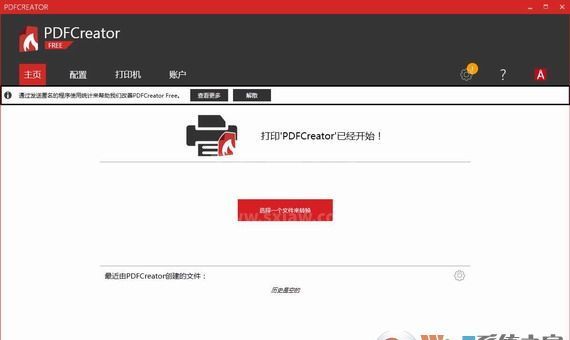
- 软件大小:38.47M
- 授权方式:免费版
- 软件类型:免费
- 软件语言:简体中文
- 运行环境:.rar
- 更新日期:2024-08-27
- 软件介绍
- 下载地址
- 大家都在用
- 评论
PDFCreator是一个开源应用程序,支持windows打印功能的任何程序都可以使用它创建PDF文档。使用PDFCreator能够创建PDF文档,Postscript文档,Encapsulated Postscript文件;它也能生成PNG、BMP、JPEG、PCX、TIFF图形格式文件,强大的合并功能允许你将多个独立的文档转化成一个PDF文件。
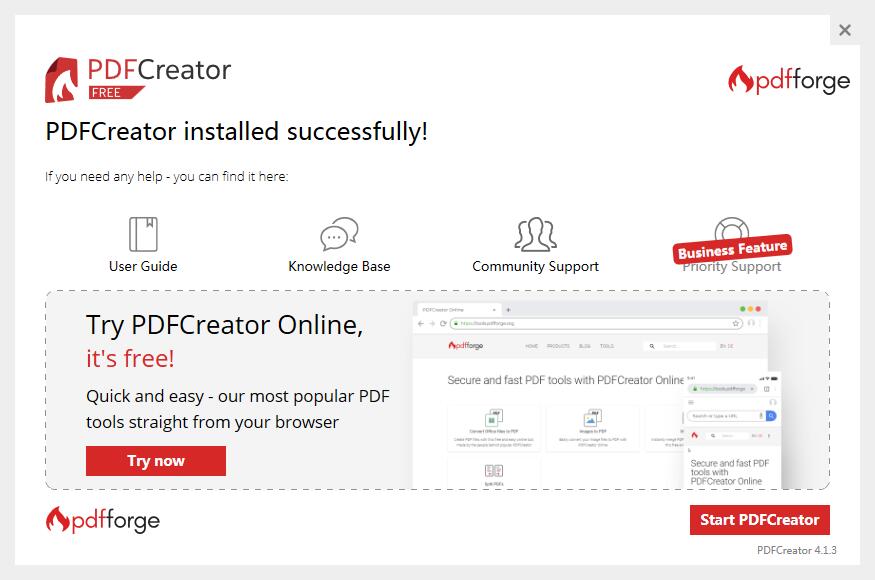
PDFCreator软件简介
PDFCreator 是流行的 PDF 转换器,它提供了快速有效地完成工作所需的所有功能。其自动化功能有助于优化您的个人工作流程。适用于每个 IT 基础架构。
PDFCreator软件特色
1、不仅仅是转换 PDFPDFCreator 可让您将每个可打印的文档转换为 PDF。这款高度灵活的 PDF 转换器完全符合您的个性化需求。其广泛的设置可帮助您高效完成工作。
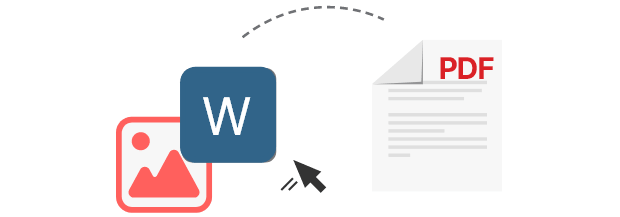
2、注重细节的自动化
我们的 PDF 转换器为您提前考虑。它的许多自动化功能可指导您快速获得符合您需求并适应您的工作流程的结果。您选择前进的方向,PDFCreator会完成剩下的工作。
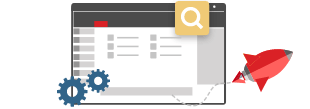
3、适用于各种 IT 环境的解决方案
我们都想好了。根据您的 IT 基础设施和要求,您有多种产品可供选择。找到适合您的解决方案,看看 PDFCreator 如何快速变成您不想再错过的宝贵工具。
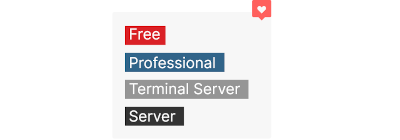
PDFCreator软件功能
一、创建PDF文件
如果可以打印文档,则可以使用我们的免费软件PDFCreator将其转换为PDF。不仅是PDF,您还可以将文档转换为其他流行格式,例如PNG,JPEG和TIF。
二、保护您的PDF
PDFCreator可以保护您的文档免遭未经授权的访问或修改。您可以限制对PDF的访问,需要密码才能打开文档,或者使用高达256位AES加密限制打印和修改文档。
三、数字签名
如果您需要签署文档并将其发送到全球各地,则需要花费大量时间。您可以使用数字签名来加快此过程:使用PDFCreator对文档进行数字签名。这样可以验证您是否为作者,而无需打印和扫描文档。
四、备有PDF / A档案
如今,大多数人和公司都希望将文档归档数年或数十年,因此您必须确保在需要时可以使它们可读。PDF / A标准通过对PDF中可以包含和必须包含的内容应用严格的标准来确保这一点。PDFCreator能够创建PDF / A文件以满足您的存档需求。
五、使用配置文件轻松访问
如果在不同情况下使用PDFCreator,则每种情况可能需要不同的设置。PDFCreator对此具有配置文件。您可以为每种情况创建一个配置文件,然后单击一下即可使用。您也可以有多台PDFCreator打印机,并定义将为您预选的配置文件。
六、自动保存
自动保存使您可以拥有全自动的PDF打印机。您在配置文件中激活自动保存,然后选择文件保存位置。您打印的每个文档将自动保存。将其与令牌结合使用,它将变得更加强大。
七、代币
PDFCreator在许多地方都支持令牌。这些令牌是某些值的占位符,例如今天的日期,您的用户名或每次打印文档时都会增加的计数器。
八、合并和重新排列
您也可以收集多个文档,重新排列它们的顺序并合并它们,而不必一一转换PDF。然后,您将收到一个PDF,该PDF在一个文件中包含所有文档。
九、动作
采取行动可以使您走得更远。您可以在文档中添加封面,通过FTP上传文件,发送电子邮件,甚至调用您自己的自定义脚本来进一步处理文件。
十、COM接口
PDFCreator带有COM界面,使您可以从应用程序或脚本中对其进行控制。您可以等待打印作业,定义保存位置,将其与其他打印作业合并等等。据我们所知,没有其他PDF转换器免费软件可以使您走得更远。
十一、多种语言
由于我们拥有大量的翻译人员,因此PDFCreator支持多种语言。如果您的语言不可用,您可以考虑成为翻译。转到translate.pdfforge.org并将PDFCreator翻译成您的语言。
十二、免费和开源
PDFCreator是并且将继续免费。甚至更多:它是开源的。您可以下载代码,对其进行修改并从中创建您自己的应用程序,只要您授予用户与您相同的权限即可。如果您想深入了解,请查看我们的许可证页面。
使用教程
PDFCreator如何导入文件?
1、首先双击桌面上的PDFCreator软件图标打开软件;点击如下图标导入第一个PDF文件
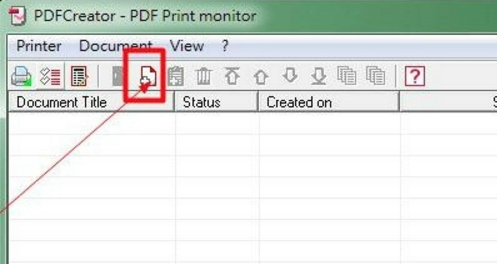
2、选择文件的时候注意选择文件格式为All files;点选文件,点击确定导入文件
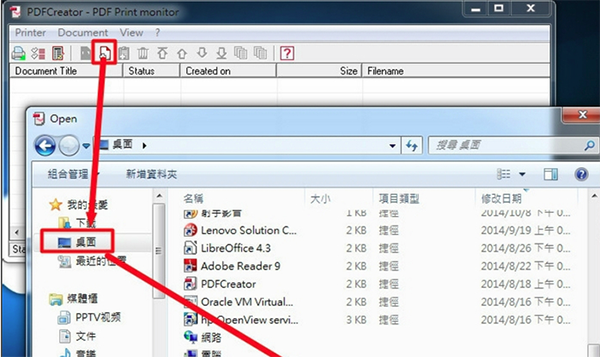
PDFCreator(PDF生成打印工具)免责声明:
1、本软件及软件版权属各自产权人所有,
2、只用于个人封装技术研究交流使用,不得用于商业用途,
3、且本网站不承担任何技术及版权问题,请在试用后24小时内删除。
4、如果您对本软件有任何意见和建议,欢迎到反馈,请购买正版软件!
PDFCreator(PDF生成打印工具)共0条评论
- v4.6.1.6升级版
- v2.10.2最新版
- v3.1.2官方版
- v11.104.3532电脑版
- v4.40.1官方版
















